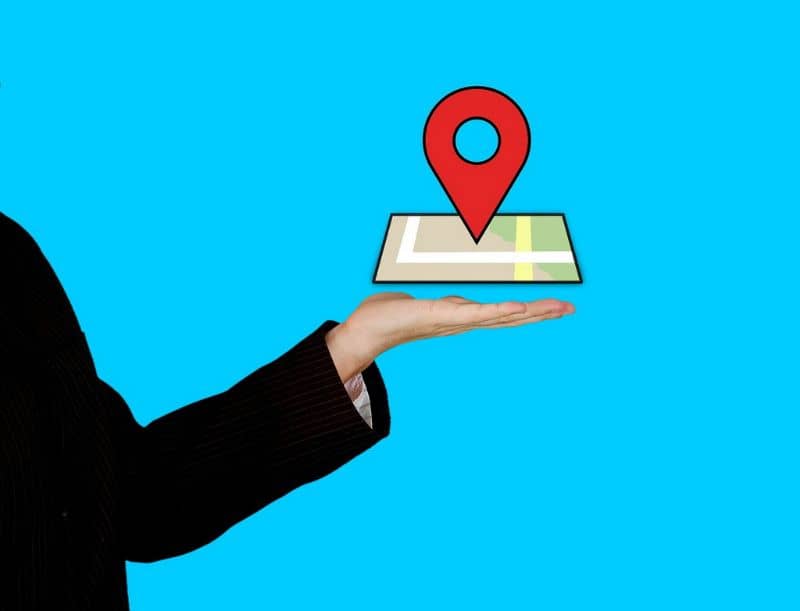بشكل عام، يشارك المستخدمون عنوان خرائط Google في رسالة بريد إلكتروني . ومع ذلك، سنعلمك في البرنامج التعليمي التالي كيفية إدراج موقع أو خريطة في خرائط Google في PowerPoint ، مما يزيد من جودة الشريحة.
باور بوينت وخرائط جوجل
يعد PowerPoint أداة قوية تقدمها Microsoft لإنشاء العروض التقديمية. ويتميز بسهولة الاستخدام الكبيرة، مما يجعله استثنائيًا لكل من المستخدمين المتقدمين والمبتدئين.
يوفر PowerPoint بلا شك واحدة من أفضل التجارب المتاحة لإنشاء العروض التقديمية. وبالمثل، فهو يحتوي على خيارات متعددة يمكننا من خلالها تخصيص كل شريحة من الشرائح التي تشكل العرض التقديمي حسب رغبتنا .
بالإضافة إلى ذلك، هناك عدد قليل من الأدوات والتطبيقات الخارجية التي تعمل مع PowerPoint، مثل ملحق Live Web. باستخدام Live Web، من الممكن إضافة مواقع على خرائط Google .
خرائط جوجل
تضم خرائط جوجل مجموعة من تطبيقات الويب التي يمكن من خلالها رؤية المواقع والخرائط بدقة كافية. وبالمثل، باستخدام خرائط جوجل، من الممكن رؤية الصور المقدمة من مختلف الأقمار الصناعية.
إنه بلا شك التطبيق المثالي لتحديد موقعنا في أي مكان على وجه الأرض، كونه الأداة المفضلة لأولئك الذين يحتاجون إلى نظام GPS عالي الجودة . بالإضافة إلى ذلك، تستخدم العديد من الشركات والخدمات هذه الأداة، مما يسهل كثيرًا تحديد موقع أي مكان أو كيان.
لحسن الحظ، من الممكن تصدير خريطة خرائط جوجل إلى PDF أو Word أو Excel . يمكنك أيضًا إضافة خرائط Google إلى شريحة PowerPoint، لذا ننصحك بقراءة الدليل التالي الذي سنعلمك فيه هذه العملية بأسهل طريقة.
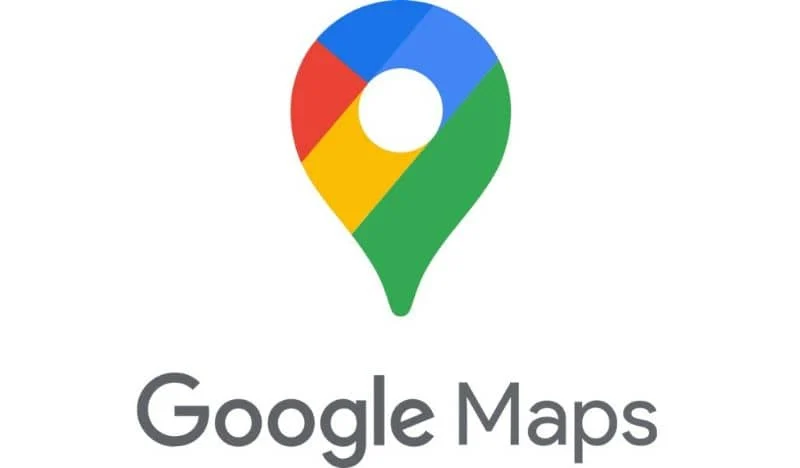
كيفية إدراج موقع أو خريطة من خرائط جوجل في PowerPoint
يمكن أن يكون استخدام موقع على الشريحة مفيدًا في ظروف مختلفة، وسيؤدي إلى تحسين شكل العرض التقديمي ومظهره بشكل كبير. يمكن تنفيذ هذا الإجراء بسهولة شديدة، على أية حال، إذا كانت لديك شكوك، ننصحك بقراءة الدليل التالي بعناية.
لايف ويب
Live Web هي وظيفة يمكننا تثبيتها داخل برنامج PowerPoint، والتي من خلالها يمكن عرض مواقع الويب في الوقت الفعلي. إنها طريقة لتقديم شرائح ديناميكية وعالية الجودة، والوظيفة مجانية تمامًا .
باستخدام Live Web، من الممكن عرض موقع خرائط Google في الوقت الفعلي. ولذلك، فإن تنزيل هذا البرنامج الصغير سيساعد في تحقيق غرض هذا البرنامج التعليمي. يمكنك تنزيل هذه الميزة الرائعة عبر موقع الويب Liveweb .
بمجرد تنزيل التطبيق وتثبيته ، يمكنك البدء في استخدامه داخل Microsoft PowerPoint، ومع ذلك، إذا كانت لديك أسئلة بخصوص هذه العملية، نوصي بقراءة الدليل التالي.
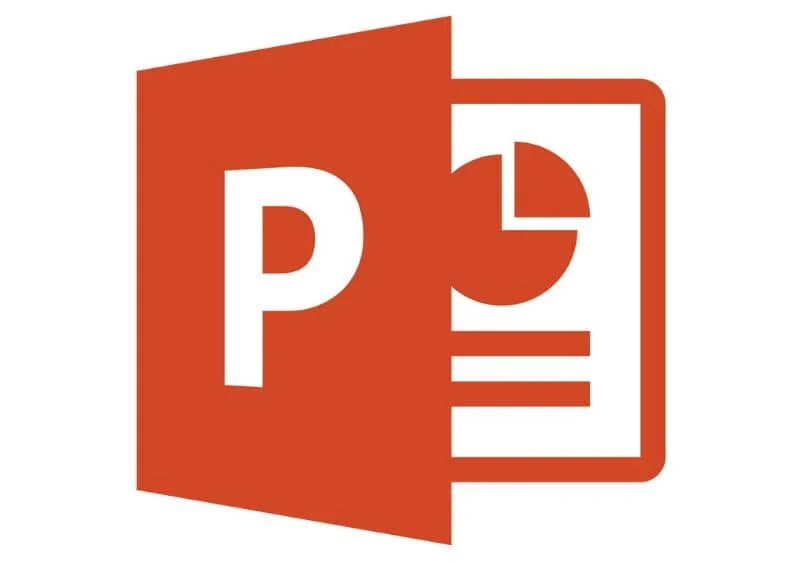
أدخل موقع خرائط Google في PowerPoint باستخدام Live Web
كما أشرنا من قبل، سيكون تطبيق Live Web مفيدًا لنا لإدخال المواقع الموجودة في خرائط Google، لبدء هذه العملية اتبع الخطوات التالية:
- أول شيء يجب عليك فعله هو فتح تطبيق PowerPoint أو ذلك المشروع أو العرض التقديمي الذي تعمل عليه.
- حدد الموقع الذي تريد إدخاله في PowerPoint في متصفحك، وبعبارة أخرى، استخدم إصدار الويب من خرائط Google وانسخ عنوان URL .
- انتقل إلى الشريحة التي تريد إضافة الخريطة إليها، وفي أعلى اليسار ستجد زر “إدراج”، انقر عليه.
- سيتم عرض كافة خيارات أداة الإدراج، هنا حدد موقع “Web Page” وانقر على هذا القسم.
- ستظهر قائمة تطبيق Live Web على الشاشة، وسترى بدورها مربعي نص، ويجب أن يكون العنوان المنسوخ مسبقًا موجودًا في الأسفل.
- بمجرد إدخال عنوان الموقع بشكل صحيح، انقر فوق الزر “التالي” وسينتهي الإجراء.
- بعد ما سبق ستظهر الشريحة باللون الأسود، لذا يجب عليك تغييرها إلى وضع العرض التقديمي وسيتم عرض الموقع بشكل صحيح. من ناحية أخرى، إذا كنت تستخدم جهازًا محمولاً، فيمكنك أيضًا التبديل واستخدام خرائط Google في تطبيقات Facebook، ولكن لهذا ستحتاج إلى ملحق Google Web Store.